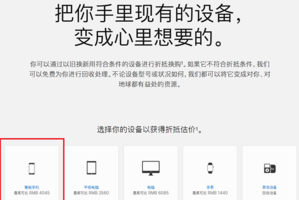如何删除或是注销微信朋友圈的详细图文教程
发布时间:2022-01-08 09:46:22
标签:如何删除或是注销微信朋友圈的详细图文教程
微信朋友圈是现在最流行的交友方式,但是对于很多人来说,朋友圈成为了一个各种营销满地的场所,所以这个时候就想到了怎么把微信朋友圈给删除或者注销掉,下边来为大家分享具体方法!
微信朋友圈删除注销方法:
1)打开微信,点击右上角【...】。(如下图)

2)选择【设置】,然后点击【通用】。(如下图)

3)在【通用】页面选择【功能】,点击进入【朋友圈】。(如下图)


4)点击【停用】,在弹出窗口选择【清空】即可停用朋友圈。(如下图)

这个方法是通过设置权限,设置不看某人的信息,登陆微信,进入朋友圈如图,比如长按第一条信息,选择设置朋友圈权限

在弹出页面中选择不看他的照片如图

再回到朋友圈如图就看不到他的信息了,如果还能看到,就按住屏幕下拉一下,刷新下就可以了

这个方法以后那个人的信息都不会在朋友圈里看到了,但是如果突然“好奇”了,想看他的动态了怎么恢复,可以这样,回到微信主页,点右上角三点那里如图,选择设置

打开设置后,选择通用如图

在通用页面往下拉找到“功能”如图,打开它

在功能页面找到“朋友圈”如图,打开

看朋友圈功能界面如图,选不看他的照片那里

打开后如图,可以看到这里有上面设置权限的那个号,点减号那个地方

继续点画圈的地方就可以取消他了,之后点完成保存设置


再回到朋友圈如图就可以看到那个号的动态了,如果看不到,就按住屏幕下拉一下,刷新下列表就可以了
猜你喜欢
- 微信怎么设置群备注名称?微信中往往会有很多群聊,我们有时会因为名字太过相似而分辨不出微信群,所以备注是最好的,下面就让小编给大家介绍一下。微
- 四款全新的 iPhone 13 系列机型已在昨日晚 8 点开启预购,你下单了吗?如果还在考虑购买哪一款或选择哪一个颜色,可以通过增强现实仔细
- 怎么才能让自己的朋友知道自己在玩约你呢?不防可以把约你交友中自己的二维码分享到微信朋友圈,这样就不用一个个朋友去通知了,那么约你二维码怎么分
- 如果iPhone 开机后,忘记PIN 码或是输入错误太多次,导致无法打电话或使用行动网络,该如何解决?下面我们分享一下解决这些问题的办法。S
- iPad Air升级iOS8.0.1白苹果_iPad Air降级修复攻略 苹果在本周三夜间神奇地发布了iOS8.0.1系统更新,但显然该更新
- 或许是今年的iPhone XR、XS、XS Max销量不够好的缘故,苹果最近又开始力推以旧换新活动,无论是苹果旧机型,还是华为、三星、小米、
- iPhone6怎么减少流量消耗?嗯,关于这个流量问题,可确实是个大问题!上到总理,下到百性可都在表示伤不起啊!尽管总理都一再表示流量太贵,各
- 近期有iPad用户反映自己的iPad升级iOS7后经常发生突然没声音,而用耳机却能够听到声音,这是怎么回事?经过试验,以下提供三种解决方法供
- 使用iPad版qq音乐怎么删除歌曲呢?有什么快速批量方便的方法可以操作呢?下面小编为大家带来hd版qq音乐删歌教程,有需要的玩家一起来看看吧
- 微信520红包封面怎么免费领取?520是大家所知道的情侣节日,很多品牌在这一天开启了活动,例如微信520红包封面,那具体有哪些红包封面可以免
- 虽然小编算不上资深果粉,但也是从iPhone 7一路用到了iPhone X。可以说近年来的iPhone手机变化并不大,所以在去年我没有跟风入
- Apple ID账户如此重要,如何确保它的安全?通过此教程,您可以了解双重认证、高安全性密码和其它苹果官方提供的安全选项,以协助保护您的 A
- 在iPhone SE之后,大家心心念念的都在等待iPhone SE2,现在,经过多次曝光的iPhone SE2终于来了。知名博主@手机晶片达
- Windows版微信传了多时,如今我们终于看到了它的真面目,意料之中的简洁。在跨平台的进程中,微信一直在做努力,从Android、iOS到W
- 万一iPhone丢了你最怕啥?iPhone里的隐私数据恐怕是你最担心的事情。有数据显示,92.8%用户习惯将隐私存储至智能手机中,因此如果i
- 1.百度输入法,长按按键,拖动到输入框中直接出数字(按住后向上一拽);2.QQ里选表情时,把表情也是向上一拽,免得按发送键了。记住要拖拽哦,
- 如何延长 iPhone 电池的使用时间和寿命呢?很多朋友认为电池使用时间和寿命是一个意思,但其实这是两个概念。电池使用时间是指你的设备在需要
- 每一次苹果推送新版本iOS系统的时候,可能不少小伙伴都要纠结该不该升级的问题。各位小伙伴可以通过以下几点信息来判断,是否该给自己的设备进行升
- 如果您在播放音乐或看视频时希望精准快速地调节 iPhone 的音量,可以使用快捷指令进行操作,例如下图:如何进行设置?请按以下步骤操作:1.
- 微信中针对朋友圈的功能又推出了共同回忆的功能,在功能中可以选中好友,这样就可以和好友存在共同的朋友圈回忆,对于很多用户来说具有纪念意义,很多